여러 개의 Wi-Fi 액세스 포인트가안드로이드 장치는 특정 네트워크의 보안 키를 잊어 버리는 것이 일반적입니다. 이 기사는 잊어 버린 암호를보아야하는 드문 경우를위한 작고 편리한 해결 방법을 제시합니다. 예를 들어, 친구는 현재 Android 기기에서 사용중인 Wi-Fi 네트워크에 연결해야하고 보안 키를 요청하지만 기억할 수는 없습니다. 너 뭐하니? 점프 후 계속 읽으십시오.
반 직관적 인 방법으로 앱을 사용하더라도이전 또는 새로운 Wi-Fi 액세스 포인트의 암호를 찾는 데 도움이 될 수 있습니다. 이 방법을 사용하려면 장치에 루트 액세스 권한이 있어야합니다. 그렇지 않은 경우“root 장치 이름위의 검색 창에”를 입력하면Google 자체 가이드 중 하나를 사용하여 기기를 사용하거나 Android 루트 가이드의 포괄적 인 컴파일을 통해 기기가 목록에 있는지 여부와 기기에 루트 액세스 권한을 얻는 방법을 확인할 수 있습니다.

또한 파일 탐색기가 필요합니다. 루트 수준 문서에 대한 읽기 권한 Root Explorer 및 Super Manager (Professional Edition)에는 해당 기능이 포함되어 있습니다.
- 루트 디렉토리 / data / misc / wifi로 이동하십시오.. 파일 탐색기에서 SD 카드 (/ mnt / sdcard) 기본적으로 디렉토리를 두 번 눌러 루트 디렉토리를 연 다음 언급 된 경로로 이동합니다.
- wpa_supplicant.conf 문서를여십시오. 루트 탐색기를 사용하는 경우 파일을 살짝 눌러 텍스트 뷰어에서 파일을 열거 나 길게 길게 눌러 컨텍스트 메뉴를 열고 텍스트로보기 똑같이
- 해당 파일 내에서 모든 파일을 볼 수 있습니다비밀번호와 함께 Wi-Fi 액세스 포인트를 저장했습니다. 비밀번호를 확인해야하는 Wi-Fi 네트워크의 SSID (Access Point Name)를 확인하십시오. 암호는 따옴표 안에 따옴표로 표시됩니다. psk =”비밀번호”.
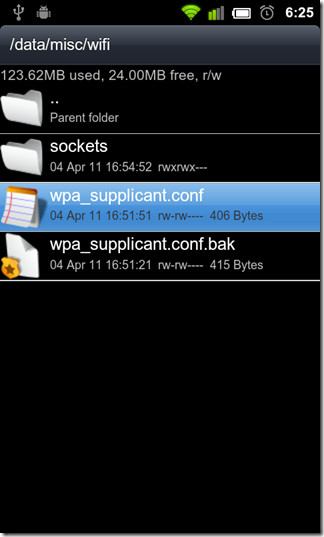
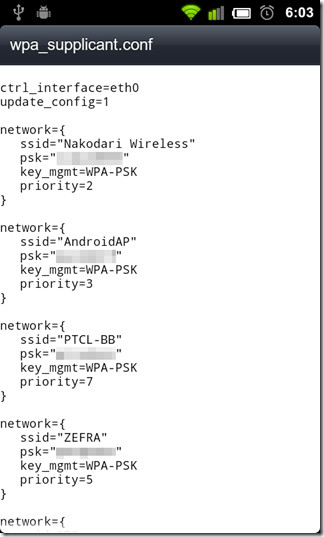
위 스크린 샷에서 알 수 있듯이 일단 열면conf 파일에 따르면 Android에 등록 된 거의 모든 액세스 포인트를 엿볼 수 있습니다. 필요한 액세스 포인트를 검색하고 그 아래에 표시된 비밀번호를 기록한 후 비밀번호 필드에 입력하면됩니다. 위의 방법은 HTC Desire Z (CM7 실행)에서 성공적으로 테스트되었습니다. 바라건대, 곧 해당 파일에서 AP를 자동으로 가져오고 암호 및 기타 관련 설정으로 완성하고 동일한 제목의 현재 AP에 연결하는 경향이있는 앱이 곧 소개 될 것입니다. 그때까지 수동 경로가 가장 좋은 경로입니다!













코멘트